Zeitsparendes Software- und Hardware-Know-how, das jährlich 200 Millionen Benutzern hilft. Wir führen Sie mit Anleitungen, Neuigkeiten und Tipps, um Ihr technisches Leben zu verbessern.

Dieses Tool überwacht die Netzwerkverfügbarkeit und Netzwerknutzung mithilfe verschiedener Protokolle wie WMI, Netflow und SNMP. Dies ist ein leistungsstarkes Tool, das eine einfach zu bedienende webbasierte Oberfläche und Apps für Android und iOS bietet.
Das PRTG bietet ein umfassendes Netzwerk-Monitoring, das über 170 Sensortypen für App-Monitoring, QoS-Monitoring, SLA-Monitoring und Virtual Server Monitoring bietet.
Die flexiblen Warnfunktionen umfassen 9 verschiedene Benachrichtigungsmethoden, Grenzwertwarnungen, Statuswarnungen, Schwellenwertwarnungen, Warnungsplanung und bedingte Warnungen.
Das Tool verfügt über eine detaillierte Berichtsfunktion, mit der Berichte in HTML/PDF Formate, vordefinierte Berichte, Berichtsvorlagen und geplante Berichte. Sie sollten wissen, dass die Freeware-Version dieses Tools auf 10 Sensoren beschränkt ist.
Nachdem Sie das Tool gestartet haben, müssen Sie direkt zum Konfigurationsassistenten gehen, um loszulegen.
Dies führt Sie durch die wesentlichen Konfigurationseinstellungen, die erforderlich sind, um die App zum Laufen zu bringen, und umfasst das Hinzufügen von Servern zu Monitoren und die erforderlichen Sensoren, die Sie verwenden müssen.

PRTG Netzwerkmonitor
Verwalten Sie die Bandbreitennutzung Ihres PCs mit einem der besten Netzwerküberwachungstools auf dem heutigen Markt!
Erweiterter Port-Scanner
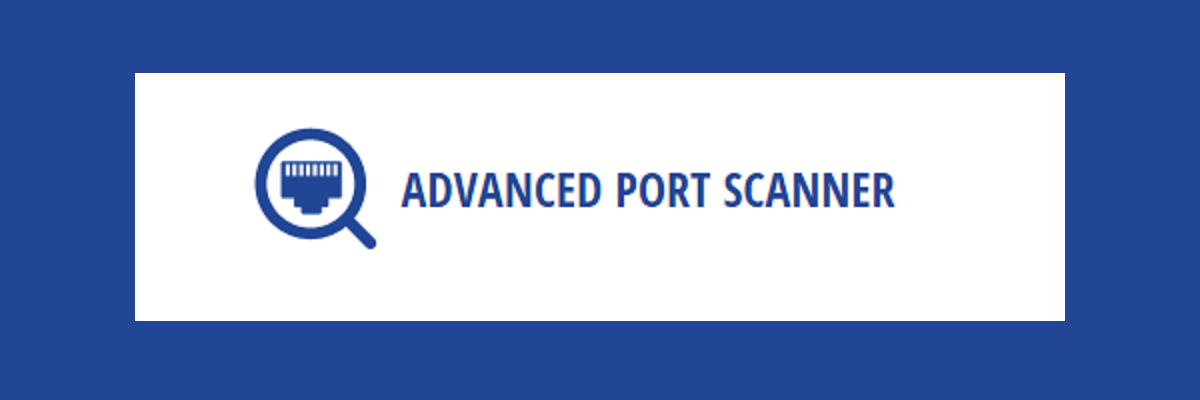
Mit dem Advanced Port Scanner können Sie Hunderte von IP-Adressen gleichzeitig, aber auch mit höchster Geschwindigkeit scannen.
Das Tool kann Ports von Netzwerkcomputern scannen und bekannte TCP-Ports sowie deren Computernamen und -adressen finden und öffnen.
Darüber hinaus können Sie mit dem Tool Fernabschaltung oder um alle Maschinen aufzuwecken, die sich in einem bestimmten Netzwerk befinden.
Advanced Port Scanner wird sich als Ihr bevorzugtes Werkzeug herausstellen, wenn Sie offene Ports auf einem bestimmten Computer finden müssen. Das Tool funktioniert unter Windows XP bis Windows 7 und 10 beide Versionen von 32-Bit und 64-Bit.
Das Download-Softwarepaket enthält sowohl portable als auch Installationsversionen. Falls Sie es vorziehen, das Tool ohne Installation auf Ihrem Computer auszuführen, sollten Sie sich nach dem Start des Programms auf jeden Fall für die portable Option entscheiden.
⇒ Holen Sie sich den erweiterten Port-Scanner
GFI LanGuard

Dieser Netzwerksicherheitsscanner und das Patch-Management-Tool fungiert als Ihr virtueller Sicherheitsberater. Das Tool umfasst Patch-Management für Windows, Mac OS und Linux.
Es fügt auch Funktionen wie intelligentes Netzwerk- und Software-Audit, Schwachstellen-Scan für Computer und für mobile Geräte und kostenloser Support, damit Sie sich um keine Probleme selbst kümmern müssen.
Da das Patch-Management für Ihre Unternehmen und Netzwerksicherheitsverletzungen in der Regel durch fehlende Netzwerkpatches verursacht werden, scannt und erkennt das Tool Netzwerkschwachstellen, bevor sie aufgedeckt werden.
Es reduziert auch die Zeit, die zum Patchen von Computern aus Ihrem Netzwerk erforderlich ist.
GFI LanGuard bietet auch eine detaillierte Analyse Ihres Netzwerks, einschließlich Anwendungen und Standardkonfigurationen, die ein Sicherheitsrisiko darstellen.
Über 60.000 Schwachstellenanalysen werden in Ihrem Netzwerk durchgeführt.
Dieses Tool scannt Ihr Betriebssystem, das virtuelle Umgebungen und alle Ihre Apps über Schwachstellen-Check-Datenbanken. Es ermöglicht Ihnen, den Zustand Ihrer Netzwerksicherheit zu analysieren, die Risiken zu identifizieren und Maßnahmen zu ergreifen, bevor es zu spät ist.
⇒ Holen Sie sich GFI LanGuard
PortScan & Sachen
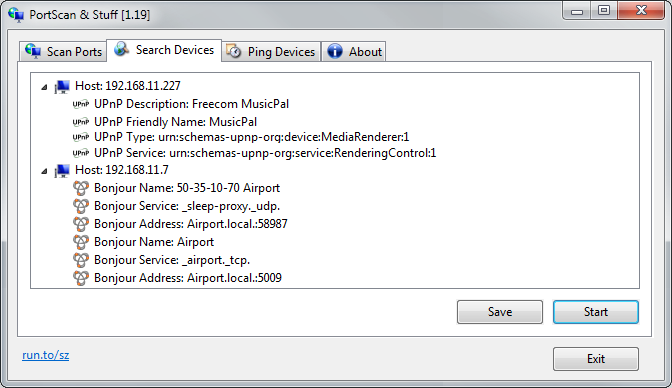
PortScan & Stuff ist ein kostenloses tragbares Netzwerk-Scan-Tool, das in der Lage ist, alle vorhandenen aktiven Geräte auf Ihrem. zu identifizieren Netzwerk und es werden auch alle offenen Ports und zusätzliche Informationen wie MAC-Adresse, Hostname, HTTP, SMB, SMTP, iSCSI und SNMP angezeigt Dienstleistungen.
Wenn ein größeres Netzwerk beteiligt ist, verwendet das Tool bis zu 100 Threads, um die Leistung zu beschleunigen.
Eine äußerst nützliche Funktion dieses Tools ist die Filterfunktion, da sie das Scanergebnis basierend auf den Kriterien des Benutzers eingrenzen kann.
Zum Beispiel kann der Benutzer einfach 3389 in das Filterfeld eingeben, um alle Geräte zu finden, die über die Remotedesktopprotokoll aktiviert, um sich ohne Probleme aus der Ferne anzumelden.
Wie der Name schon sagt, kann das Tool auch mehr Aktionen ausführen, darunter die Suche nach Geräten, auch wenn Sie dies nicht kennen IP Adresse.
Sie können auch mit drei nach Ping-Geräten suchen Standardgröße Ping-Pakete in drei verschiedenen Ping-Typen. Mit diesem Tool können Sie auch Geschwindigkeitstest deine Internetverbindung durch Herunterladen und Hochladen von Daten auf verschiedene Server.
⇒ Holen Sie sich PortScan & Co.
Nagios

Das ist ein sehr starkes Überwachungstool Das stellt sicher, dass alle Ihre kritischen Systeme, Dienste und Anwendungen immer betriebsbereit sind.
Das Tool bietet Funktionen wie Warnungen, Berichte und auch Ereignisbehandlung. Das Herz dieser App ist der Nagios Core und er enthält die Core-Monitoring-Engine und auch eine grundlegende Web-Benutzeroberfläche.
Darüber hinaus können Sie Plugins implementieren, mit denen Sie Apps, Dienste, sowie Metriken, Grafiken, Add-ons zur Datenvisualisierung, Lastverteilung und MySQL-Datenbank Unterstützung.
Wenn Sie das Programm ohne Installation ausprobieren und von Grund auf neu konfigurieren möchten, wird empfohlen, das Nagios Xi herunterzuladen und die kostenlose Version des Tools zu aktivieren.
Nagios XI ist die vorkonfigurierte Version der Enterprise-Klasse, die auf Nagios Core basiert. Dies wird von einem kommerziellen Unternehmen gepackt, das Ihnen Support und weitere Funktionen wie erweiterte Berichterstellung und weitere Plugins bietet.
Die kostenlose Version von Nagios XI ist perfekt für kleinere Umgebungen und überwacht maximal sieben Knoten.
Nachdem Sie Nagios installiert und auch konfiguriert haben, müssen Sie das Web, die Benutzeroberfläche starten und können mit der Konfiguration von Hostgruppen und Servicegruppen beginnen.
Nachdem das Tool den Status der angegebenen Hosts und Dienste überwacht hat, kann es Ihnen zeigen, was die Zustand Ihrer Systeme sieht aus wie.
Führen Sie einen Systemscan durch, um potenzielle Fehler zu entdecken

Wiederherstellen herunterladen
PC-Reparatur-Tool

Klicken Scan starten um Windows-Probleme zu finden.

Klicken Repariere alles um Probleme mit patentierten Technologien zu beheben.
Führen Sie einen PC-Scan mit dem Restoro Repair Tool aus, um Fehler zu finden, die Sicherheitsprobleme und Verlangsamungen verursachen. Nachdem der Scan abgeschlossen ist, ersetzt der Reparaturvorgang beschädigte Dateien durch neue Windows-Dateien und -Komponenten.
Die Log-Monitoring-, Management- und Analyse-App von Nagios ermöglicht es Unternehmen, Protokolle aus maschinell generierten Daten schnell und einfach anzuzeigen. Der Log-Server des Tools dient der Analyse, Sammlung und Speicherung von Log-Daten, die auf benutzerdefinierten Spezifikationen basieren.
Es wird den Benutzern auch Einblick in alle Daten aus der Infrastruktur ihres Netzwerks geben.
⇒ Holen Sie sich Nagios
Der Netzwerkscanner von MiTeC

Der Netzwerkscanner von MiTeC ist ein kostenloser Multithread-ICMP-, Port-, IP-, NetBIOS ActiveDirectory- und SNMP-Scanner mit verschiedenen erweiterten Funktionen.
Das Tool richtet sich an beide Systemadministratoren und allgemeine Benutzer, die sich für Computersicherheit begeistern. Die Software kann Ping-Sweep durchführen, nach UDP-Ports suchen und TCP, Ressourcenfreigaben und Geräte öffnen.
Bei Geräten mit SNMP-Fähigkeit erkennt das Programm alle verfügbaren Schnittstellen und zeigt die grundlegenden Eigenschaften an.
Darüber hinaus haben Sie die Möglichkeit, die Ergebnisse zu bearbeiten, um sie in oder aus CSV zu speichern oder zu laden drucken eine Netzwerkgeräteliste.
Alle Informationen aus einem beliebigen Abschnitt können in CVS exportiert werden. Das Tool kann auch lösen Hostnamen und es wird Ihren lokalen IP-Bereich automatisch erkennen.
Das Tool bietet drei verschiedene Optionen: Sie können das Netzwerk automatisch scannen, Sie können die Active Directory oder Sie können einen erkannten Bereich gemäß einem Adapter verwenden, der durch die Benutzer.
Der gesamte Scanvorgang dauert nicht lange und die App zeigt jede IP-Adresse daneben an address weitere nützliche Details wie Betriebssystem, CPU und deren Beschreibung, MAC-Adresse, Domäne und Benutzer.
Der Netzwerkscanner von MiTeC funktioniert auf allen Windows-Plattformen, einschließlich der Serverversionen. Das Tool ist sowohl für den kommerziellen als auch für den privaten Gebrauch kostenlos.
Die App wird nicht mit einem Hilfehandbuch geliefert und dies könnte der wichtigste Nachteil sein, da Benutzer immer mehr Dokumentation zu den Funktionen eines Tools benötigen.
⇒ Holen Sie sich den Netzwerkscanner von MiTeC
OpenNMS

OpenNMS ist eine hochintegrierte Open-Source-Plattform, die für den Aufbau von Netzwerküberwachungslösungen entwickelt wurde.
Das Tool kann Dienstausfälle erkennen und die Latenz für die grafische Darstellung und Schwellenwertbildung durch synthetisches Polling messen.
Es bietet Unterstützung für viele Apps mit konfigurierbaren Servicemonitoren. Es kann Apps aus der Perspektive der Benutzer aus der Ferne überwachen.
Dieses Tool nutzt seine flexible und erweiterbare Architektur, um die Frameworks für Service-Polling und Leistungsdatenerfassung zu erweitern.
OpenNMS enthält eine Client-Anwendung für die iPhone, iPad oder für den iPod Touch für den Zugriff unterwegs und es gibt Ihnen die Möglichkeit, Knoten, Ausfälle, Alarme anzuzeigen und eine Schnittstelle zur Überwachung hinzuzufügen.
Nachdem Sie sich bei der Web-Benutzeroberfläche des Tools angemeldet haben, müssen Sie das Dashboard verwenden, um eine schnelle Momentaufnahme aller Benachrichtigungen zu erhalten. Über das Dropdown-Menü Status können Sie einen Drilldown durchführen und weitere Informationen zu allen Abschnitten abrufen.
Wenn Sie fertig sind, können Sie im Abschnitt Berichte Berichte erstellen, die Sie dann per E-Mail versenden oder als PDF herunterladen können.
⇒ Holen Sie sich OpenNMS
Capsa Kostenloser Netzwerkanalysator

Dieses Freeware-Tool richtet sich an Schüler, Lehrer, Computerfreaks und mehr. Es ist ein Netzwerkanalysator, mit dem Benutzer den Netzwerkverkehr überwachen, Netzwerkprobleme beheben und Pakete analysieren können.
Zu seinen Funktionen gehören die Unterstützung von mehr als 300 Netzwerkprotokollen sowie die Möglichkeit, Protokolle zu erstellen und anzupassen.
Dieses Tool ist ein unverzichtbarer Netzwerkanalysator für Ethernet Überwachung, Analyse und Fehlerbehebung. Es bietet Ihnen eine großartige Erfahrung, um zu lernen, wie Sie Netzwerkaktivitäten überwachen, Netzwerkprobleme lokalisieren, die Netzwerksicherheit erhöhen und vieles mehr.
Dies ist die ideale Wahl für Studenten, die Protokolle und Netzwerktechnik erlernen.
Das Tool bietet Ihnen ein eigenes Dashboard und alle wichtigen Parameter befinden sich an einem Ort. Es kann Ihr Netzwerkprofil aufzeichnen, Ihr Analyseziel festlegen und auch die maßgeschneiderte Analyse durchführen.
⇒ Holen Sie sich den kostenlosen Capsa-Netzwerkanalysator
Der Typ
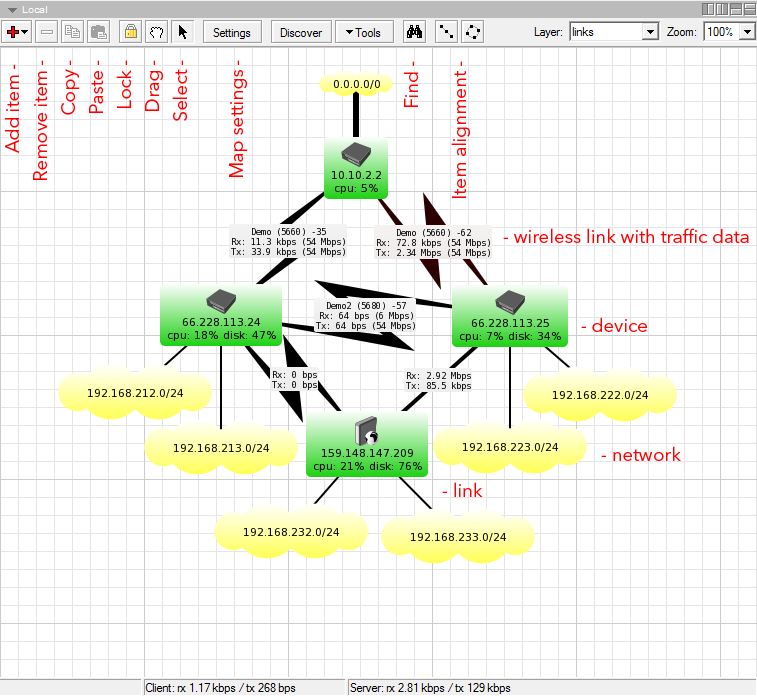
Der Dude-Netzwerkmonitor ist eine neue App von MikroTik, die die Qualität der Verwaltung Ihrer Netzwerkumgebung erheblich verbessern kann.
Dadurch werden automatisch alle Geräte in den angegebenen Subnetzen gescannt und eine Übersichtskarte Ihres Netzwerke, überwacht es die Dienste Ihrer Geräte und warnt Sie auch, falls einige Ihrer Dienste dies haben Probleme.
Das Tool bietet eine automatische Netzwerkerkennung und -anordnung und ist in der Lage, jeden Gerätetyp oder jede Marke zu erkennen. Es enthält SVG-Symbole für Geräte und unterstützt auch benutzerdefinierte Symbole und Hintergründe.
Die App bietet eine einfache Installation und ist sehr einfach zu bedienen. Darüber hinaus ermöglicht es Ihnen, Ihre eigenen Karten zu zeichnen und benutzerdefinierte Geräte hinzuzufügen, und bietet auch direkten Zugriff auf Fernsteuerungstools für die Geräteverwaltung.
Es unterstützt Remote-Dude-Server und lokale Clients und läuft in der Linux Wine-Umgebung, Windows und MacOS Darwine.
⇒Holen Sie sich den Kerl
Xirrus WLAN-Inspektor

Xirrius Wi-Fi Inspector ist ein Tool, das verwendet werden kann, um nach Wi-Fi-Netzwerken zu suchen, Verbindungen zu verwalten und Fehler zu beheben, um zu überprüfen WLAN-Abdeckung, um WLAN-Geräte zu lokalisieren und betrügerische Access Points zu erkennen.
Es bietet Details zu jedem erkannten Netzwerk, einschließlich der Netzwerk-SSID, Signalstärke, Netzwerkmodus, Verschlüsselungstyp, Frequenz und Kanal.
Dieses Tool hat mehr als 1 Million Downloads und ist zum Standard geworden, um Unternehmen auf der ganzen Welt dabei zu helfen, schnell und einfach Einblick in ihre Netzwerke zu erhalten.
Das Programm wurde entwickelt, um den Status des drahtlosen Netzwerks in Echtzeit zu überwachen. Das Tool stellt sicher, dass Sie die höchste verfügbare Leistung des drahtlosen Netzwerks erhalten.
Die Benutzeroberfläche von Wi-Fi Inspector umfasst verschiedene Modi wie eine Radaransicht, die die nächstgelegenen Netzwerke anzeigt, eine Ansicht aller Netzwerke mit ihren Details und eine Verlaufsansicht.
Das Tool ist als Freeware für Windows lizenziert und steht allen Softwarebenutzern als kostenloser Download zur Verfügung.
⇒ Holen Sie sich Xirrus Wi-Fi Inspector
Wir haben diese Tools vorgestellt, um Ihnen das Leben zu erleichtern. Sie alle überwachen Geräte, Dienste, Ports und Protokolle und analysieren auch den Datenverkehr in Ihrem Netzwerk.
Schauen Sie sich alle an und wir garantieren Ihnen, dass Sie unter diesen oben genannten Tools mindestens ein oder zwei Juwelen finden werden.
- Flow-basiertes Bandbreiten-Monitoring sowie umfassende Traffic-Analyse
- Es trägt erheblich zu Ihrer Sicherheitsanalyse und Netzwerkforensik bei
- Effektive Sprach-, Video- und Datenüberwachung
- Bietet kapazitätsbasierte Planung und Abrechnung
- Bietet Multivendor-Support und Flow-Technologie
Wenn Sie weitere Vorschläge oder Fragen haben, zögern Sie nicht, diese im Kommentarbereich unten zu hinterlassen.
© Copyright Windows-Bericht 2021. Nicht mit Microsoft verbunden

![FIX: PoE kann keine Verbindung zum Patching-Server herstellen [Schnellkorrektur]](/f/b11aeccec0865451d03f91f0a814ad85.jpg?width=300&height=460)
![So ändern Sie Ihre MAC-Adresse in Windows 10 [VOLLSTÄNDIGE ANLEITUNG]](/f/20c939cbd657a575440f197336183f8c.jpg?width=300&height=460)